كيفية استعادة الوصول إلى القرص الصلب وإصلاح خطأ عدم القدرة على فتح القرص الصلب

في هذه المقالة، سنرشدك إلى كيفية استعادة الوصول إلى القرص الصلب عند تعطله. هيا نتابع!
بشكل افتراضي، يتم حفظ المستندات الجديدة التي تم إنشاؤها في مجموعة تطبيقات Apple iWork، بما في ذلك Pages وNumbers وKeynote، تلقائيًا على iCloud Drive ومزامنتها عبر جميع أجهزة Apple لديك. ومع ذلك، فإن ميزة الحفظ التلقائي من هذه التطبيقات الثلاثة تتسبب في نفاد مساحة تخزين iCloud، مما يؤثر على الحفظ من التطبيقات الأخرى. سترشدك المقالة أدناه إلى كيفية منع Pages وNumbers وKeynote من حفظ الملفات على iCloud Drive.
تعليمات لإيقاف تشغيل Keynote من حفظ الملفات تلقائيًا على iCloud Drive
الخطوة 1:
انتقل إلى الإعدادات على جهاز iPhone الخاص بك ثم انقر فوق تطبيق Keynote أو Pages أو Numbers . بعد ذلك، في الواجهة الجديدة، انقر فوق إعداد سعة المستند ، والذي يتم حفظه افتراضيًا في iCloud Drive.
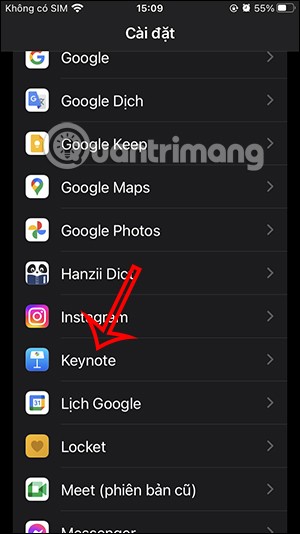
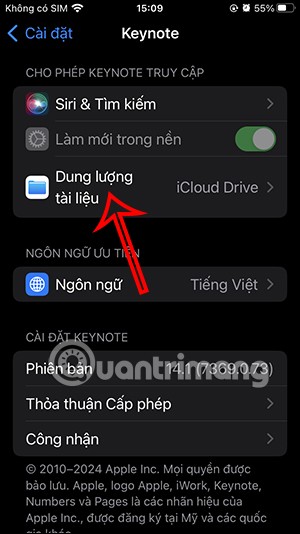
الخطوة 2:
الآن سيتمكن المستخدم من رؤية خيار تخزين المستندات والبيانات من Keynote . يمكنك هنا التبديل إلى جهاز iPhone أو التبديل إلى خدمة تخزين تابعة لجهة خارجية مثل Google Drive أو Dropbox.
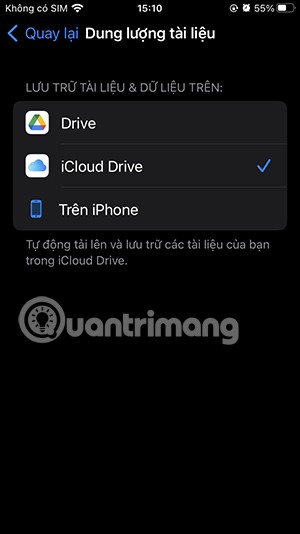
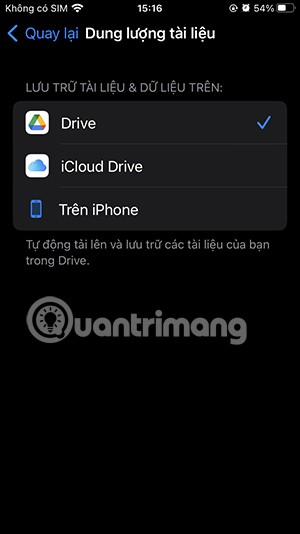
سيتم بعد ذلك حفظ المستند من Keynote في موقع آخر دون تنزيله تلقائيًا إلى iCloud Drive لتجنب شغل مساحة iCloud.
الخطوة 3:
لإيقاف تحميل الملفات تلقائيًا إلى iCloud بواسطة Keynote تمامًا ، في حالة وجود أخطاء، انتقل إلى الإعدادات وانقر فوق اسم حساب Apple أعلاه. ثم اضغط على iCloud للتعديل.
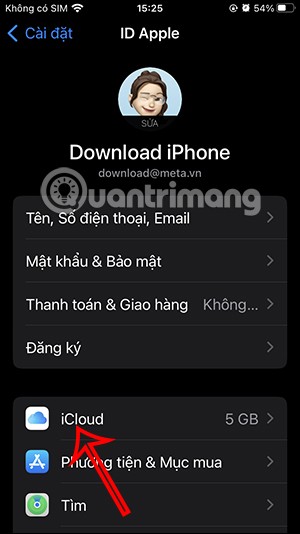
الخطوة 4:
في الواجهة الجديدة، انقر فوق iCloud Drive ثم انقر فوق مزامنة التطبيق مع iCloud Drive لضبطه مرة أخرى.
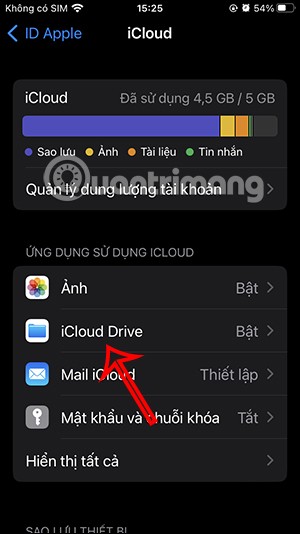
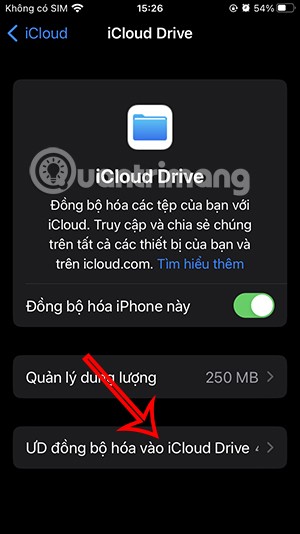
بعد ذلك، قم بإيقاف تشغيل تطبيق Keynote والتطبيقات الأخرى لمنع تحميل الملفات تلقائيًا إلى iCloud Drive.
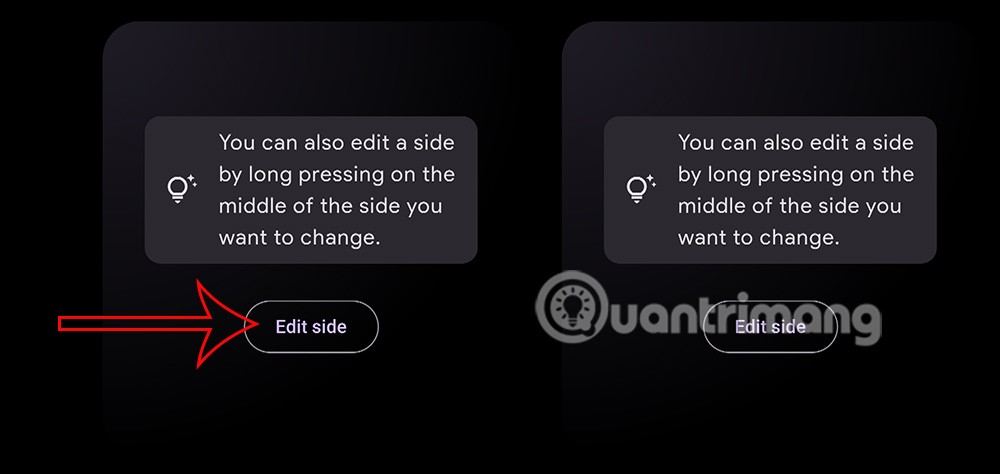
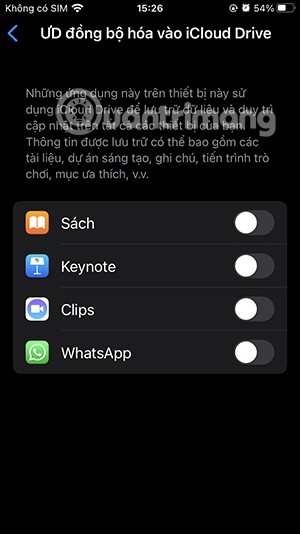
في هذه المقالة، سنرشدك إلى كيفية استعادة الوصول إلى القرص الصلب عند تعطله. هيا نتابع!
للوهلة الأولى، تبدو سماعات AirPods كأي سماعات أذن لاسلكية حقيقية أخرى. لكن كل ذلك تغير بعد اكتشاف بعض الميزات غير المعروفة.
أطلقت شركة Apple نظام التشغيل iOS 26 - وهو تحديث رئيسي بتصميم زجاجي مصنفر جديد تمامًا، وتجارب أكثر ذكاءً، وتحسينات للتطبيقات المألوفة.
يحتاج الطلاب إلى نوع محدد من أجهزة الكمبيوتر المحمولة لدراستهم. لا ينبغي أن يكون قويًا بما يكفي لأداء جيد في تخصصهم المختار فحسب، بل يجب أيضًا أن يكون صغيرًا وخفيفًا بما يكفي لحمله طوال اليوم.
تعتبر إضافة طابعة إلى نظام التشغيل Windows 10 أمرًا بسيطًا، على الرغم من أن العملية بالنسبة للأجهزة السلكية ستكون مختلفة عن تلك الخاصة بالأجهزة اللاسلكية.
كما تعلمون، تُعدّ ذاكرة الوصول العشوائي (RAM) جزءًا أساسيًا من مكونات الحاسوب، فهي بمثابة ذاكرة لمعالجة البيانات، وهي العامل الحاسم في سرعة الحاسوب المحمول أو الحاسوب الشخصي. في المقالة التالية، سيقدم لكم WebTech360 بعض الطرق للتحقق من أخطاء ذاكرة الوصول العشوائي (RAM) باستخدام برامج على نظام ويندوز.
لقد اجتاحت أجهزة التلفاز الذكية العالم حقًا. مع وجود العديد من الميزات الرائعة واتصال الإنترنت، غيرت التكنولوجيا الطريقة التي نشاهد بها التلفزيون.
الثلاجات هي أجهزة مألوفة في المنازل. تحتوي الثلاجات عادة على حجرتين، حجرة التبريد واسعة وتحتوي على ضوء يضيء تلقائيًا في كل مرة يفتحها المستخدم، بينما حجرة الفريزر ضيقة ولا تحتوي على ضوء.
تتأثر شبكات Wi-Fi بالعديد من العوامل التي تتجاوز أجهزة التوجيه وعرض النطاق الترددي والتداخل، ولكن هناك بعض الطرق الذكية لتعزيز شبكتك.
إذا كنت تريد الرجوع إلى نظام التشغيل iOS 16 المستقر على هاتفك، فإليك الدليل الأساسي لإلغاء تثبيت نظام التشغيل iOS 17 والرجوع من نظام التشغيل iOS 17 إلى 16.
الزبادي طعام رائع. هل من الجيد تناول الزبادي يوميًا؟ عندما تأكل الزبادي يومياً كيف سيتغير جسمك؟ دعونا نكتشف ذلك معًا!
تناقش هذه المقالة أكثر أنواع الأرز المغذية وكيفية تحقيق أقصى قدر من الفوائد الصحية لأي نوع أرز تختاره.
إن إنشاء جدول للنوم وروتين وقت النوم، وتغيير المنبه، وتعديل نظامك الغذائي هي بعض التدابير التي يمكن أن تساعدك على النوم بشكل أفضل والاستيقاظ في الوقت المحدد في الصباح.
الإيجار من فضلك! Landlord Sim هي لعبة محاكاة للهواتف المحمولة تعمل على نظامي التشغيل iOS وAndroid. ستلعب دور مالك مجمع سكني وتبدأ في تأجير شقة بهدف ترقية التصميم الداخلي لشققك وتجهيزها للمستأجرين.
احصل على رمز لعبة Bathroom Tower Defense من Roblox واستخدمه للحصول على مكافآت مثيرة. سيساعدونك على ترقية أو فتح الأبراج ذات الضرر الأعلى.













